
แป้นพิมพ์ของ Google ยังคงได้รับคุณลักษณะการปรับแต่งขั้นสูงเพิ่มเติมโดยเวอร์ชันล่าสุดจะมีตัวเลือกในการเปลี่ยนความสูงของแป้นพิมพ์ (รวมถึงการปรับแต่งอื่น ๆ ) หากคุณเคยคิดว่า "ผู้ชายฉันจะพิมพ์ได้เร็วขึ้นมากถ้าแป้นพิมพ์นี้เป็นเพียงไฟล์ ใหญ่กว่า” หรือ“ ฉันอยากเห็นหน้าจอมากกว่านี้อีกหน่อยคีย์บอร์ดนี้สูงเกินไป!” นี่คือเคล็ดลับสำหรับคุณ
สิ่งแรกที่คุณต้องทำคือเข้าสู่การตั้งค่าของแป้นพิมพ์โดยการกดปุ่มทางด้านซ้ายของ Space Bar ค้างไว้ ปุ่มนี้จะเปลี่ยนไปตามแอปที่เปิดแป้นพิมพ์ไว้เช่นเป็นลูกน้ำใน Messenger หรือแอปส่งข้อความอื่น ๆ แบ็กสแลชในแถบที่อยู่ของ Chrome เครื่องหมาย "at sign" (@) ในช่องข้อความอีเมลเป็นต้น และอื่น ๆ ดังนั้นวิธีที่ง่ายที่สุดในการกำหนดคีย์นี้คือ“ ปุ่มทางด้านซ้ายของ Space Bar” ใช่กดมันยาว
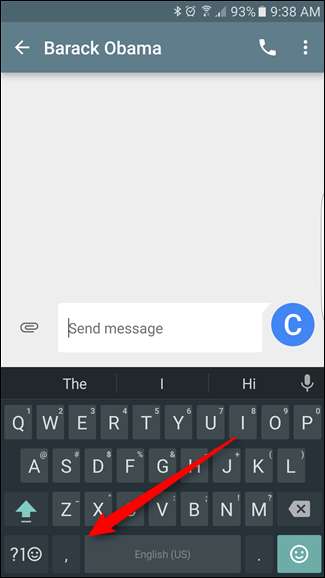
เมื่อคุณปล่อยเมนูป๊อปอัปเล็ก ๆ จะปรากฏขึ้นพร้อมตัวเลือกสองสามตัวเลือกเพียงแตะ“ การตั้งค่าแป้นพิมพ์ของ Google”
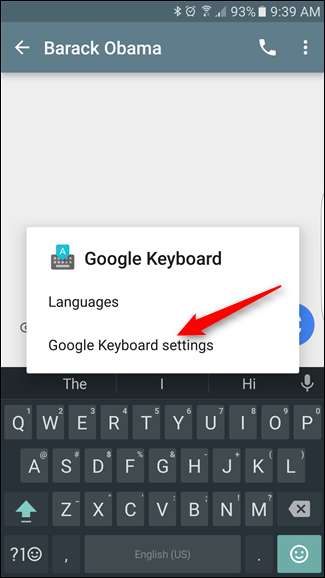
ในเมนูการตั้งค่าให้แตะตัวเลือก“ ค่ากำหนด”
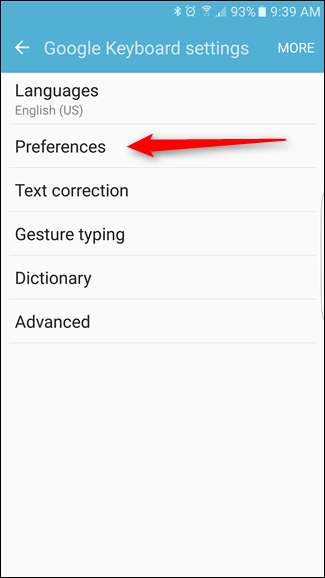
มีตัวเลือกที่มีประโยชน์ (และใหม่!) อยู่ไม่กี่ตัวเลือกในเมนูนี้ แต่ตัวเลือกที่เรากำลังมองหาคือ "ความสูงของแป้นพิมพ์" เกือบจะเป็นเช่นนั้นแล้วใช่ไหม
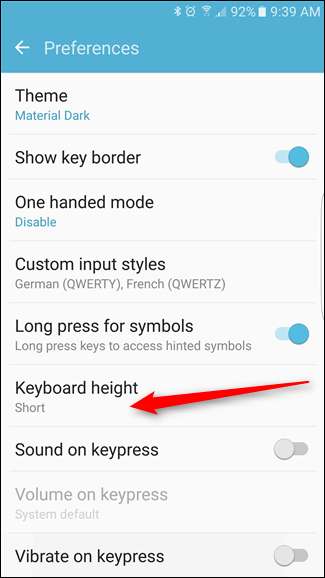
มีตัวเลือกความสูงที่แตกต่างกันห้าแบบซึ่งเลือกโดยใช้แถบเลื่อน: สั้นกลางสั้นปกติสูงกลางและสูง ฉันชอบดูเนื้อหามากขึ้นและใช้แป้นพิมพ์น้อยลงดังนั้นฉันจึงตั้งค่าเป็น "เล็ก" อย่างไรก็ตามหากคุณใช้อุปกรณ์ที่มีหน้าจอขนาดเล็กก็อาจทำให้เป็นเช่นนั้นได้ เล็ก. ลองเล่นกับตัวเลือกนี้สักหน่อยเพื่อดูว่าอะไรเหมาะกับคุณที่สุด
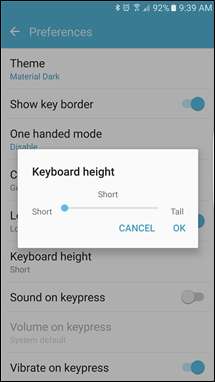

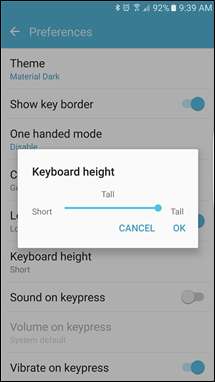
อย่างไรก็ตามสำหรับการอ้างอิงนี่คือการดูว่า Small เปรียบเทียบกับ Tall ได้อย่างไร มันค่อนข้างน่าทึ่ง
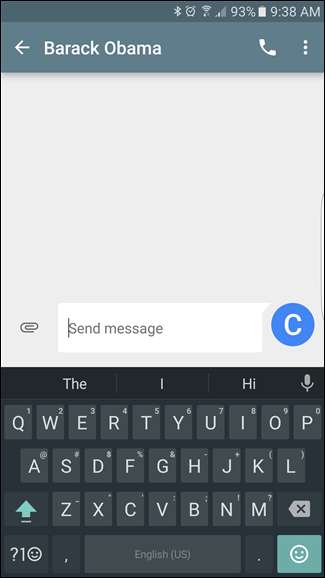

เมื่อคุณพบความสูงที่เหมาะสมแล้วให้กลับออกจากเมนูการตั้งค่า มันค่อนข้างมาก
นี่คือความเห็นที่ต่ำต้อยของฉันสิ่งหนึ่งที่ดีที่สุดและง่ายที่สุดที่คุณสามารถทำได้เพื่อปรับปรุงความแม่นยำในการพิมพ์ หากแป้นพิมพ์เล็กเกินไป (หรือคุณมีนิ้วหัวแม่มือใหญ่เกินไป) แสดงว่าคุณต้องทำผิดพลาด ในทางกลับกันหากแป้นพิมพ์ใหญ่เกินไปอาจทำให้คุณทำงานช้าลงได้เนื่องจากแป้นมีระยะห่างกันมากกว่าที่คุณต้องการ นี่คือสงครามจิตวิญญาณของมนุษย์สมัยใหม่ โชคดีที่ Google อยู่เคียงข้างเรา







![Bookmarklet Fun: ตรวจสอบ Google Analytics สำหรับวันนี้ [update]](https://cdn.thefastcode.com/static/thumbs/bookmarklet-fun-check-google-analytics-for-today-update.jpg)